Práctica con Windows Copilot: Un lío de errores que (con suerte) mejorará con el tiempo
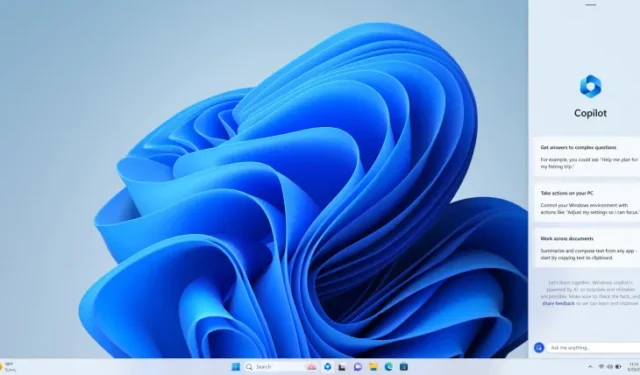
Microsoft presentó por primera vez Windows Copilot en mayo durante la conferencia anual de desarrolladores de la compañía. Tras el anuncio, la semana pasada, Microsoft envió la versión de compilación 23493 a Windows Insiders en el canal Dev , dando a todos un primer vistazo a Windows Copilot . En caso de que no lo recuerde, Windows Copilot fue diseñado para actuar como su asistente de inteligencia artificial (AI) para ayudarlo a navegar a través de Windows 11 y brindarle consejos para ser más productivo y eficiente con Windows.
Si bien la nueva compilación vino con Copilot, la función no está habilitada para todos, ya que Microsoft está experimentando actualmente con la función. Sin embargo, tenemos un tutorial rápido sobre cómo habilitar Copilot en Windows 11 si desea intentarlo usted mismo.
Volviendo a Copilot, la nueva función está impulsada por la Inteligencia Artificial (IA) de Bing y está acoplada en el lado derecho de la pantalla. Puede invocar a Copilot usando la tecla de método abreviado Windows + C o haciendo clic en el ícono (fácil de confundir con Office) en la barra de tareas. Por alguna razón, Copilot requiere un clic adicional en el cuadro de texto y Windows no mueve automáticamente el cursor a Copilot cuando se inicia.
Actualmente, Microsoft no ha proporcionado muchas configuraciones para que las manipulemos en Copilot. Puede hacer clic en los tres puntos (…) en la esquina superior derecha de Copilot para abrir Configuración. Sin embargo, solo hay una opción, «Permitir que Copilot use contenido de Microsoft Edge». En cuanto a Copilot, tiene tres opciones, Creative, Balance y Precise para elegir, similar a lo que ofrece Bing en la web.

Dado que Windows Copilot usa Bing, puede usarlo para hacer todo tipo de preguntas y no se limita solo a temas relacionados con Windows. Al igual que Bing, Copilot ofrece una gran variedad de temas y tareas para elegir, aunque el contenido NSFW aún no está disponible.
Para comenzar, le pedí a Copilot que preparara una lista de tareas pendientes para alguien que esté planeando un viaje a Singapur. A esto le siguieron varias preguntas sobre el tema y Copilot pudo manejarlo bastante bien, aunque con retrasos ocasionales o un error como «Empecemos de nuevo».

Esto también me llevó a descubrir que Copilot heredó el límite de 30 consultas de Bing AI, lo cual fue desafortunado por decir lo menos. Microsoft ha agregado una pequeña nota al pie en la parte inferior que cuenta la cantidad de consultas que ha utilizado de las 30 asignadas. Además, también noté que los mapas y los lugares no estaban muy claros visualmente, pero eso podría ser solo un problema de representación que Microsoft puede abordar. en el futuro.

Pasando a las funciones de Windows, en la publicación del anuncio de Copilot , Microsoft sugirió un par de cosas para probar que se relacionan con Windows 11. Esto fue más impredecible, ya que a veces Copilot hizo lo que se pretendía, pero otras veces no pudo hacer la tarea. Desafortunadamente, esto también trajo otro problema con Copilot. La función parece actuar de inmediato para algunas cosas y pedir confirmaciones para otras. Por ejemplo, cuando se me pidió que cambiara al modo oscuro, apareció una ventana emergente que me pedía que confirmara si deseaba cambiar al modo oscuro. Sin embargo, cuando le pedí que tomara una captura de pantalla, Copilot abrió la herramienta de recorte para que seleccionara el área de la pantalla que quería capturar.

A continuación, le pedí a Copilot que me resumiera la pestaña Edge activa, lo cual salió bien. Copilot pudo darme puntos del tamaño de un bocado como resumen de la página web junto con un par de preguntas relacionadas al final. También hay una opción Más información, que supongo que dará enlaces a historias similares, pero para mí la opción no funcionaba.
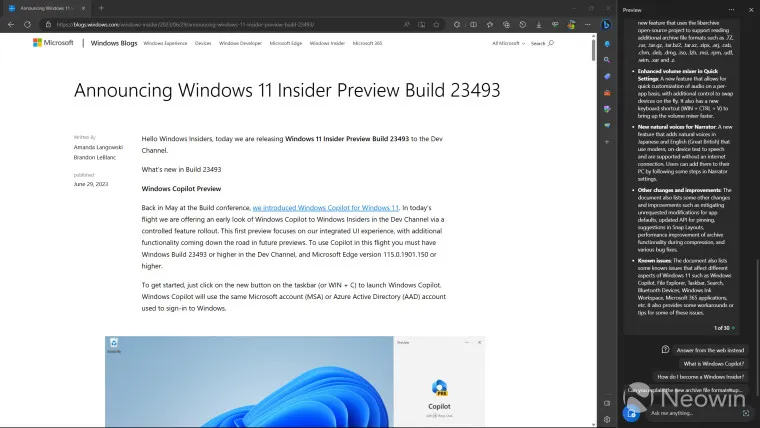
Continuando, probé el aviso dado por Microsoft para generar una imagen dentro de Copilot. Esto funcionó bien y me dieron cuatro imágenes creadas por Bing AI. Hacer clic en la imagen me llevó a un sitio web donde podía ver las cuatro imágenes. Microsoft también ofrece un par de opciones para compartir el enlace a la imagen, descargarla o personalizarla aún más en Microsoft Designer.
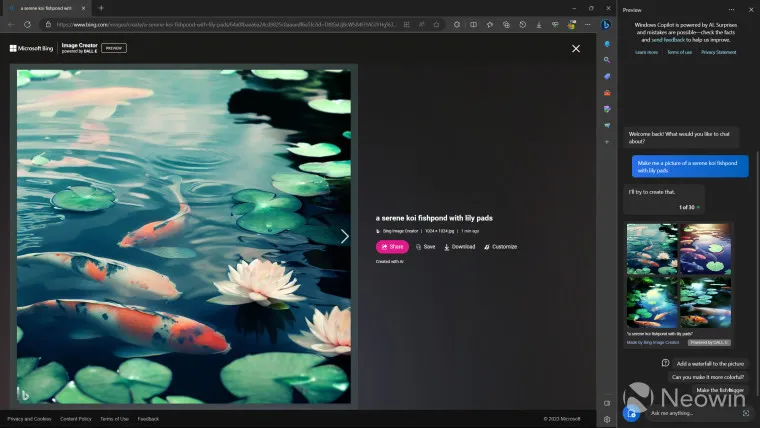
Por último, decidí desviarme un poco de los rieles y pedirle que me ayudara a detener las actualizaciones de Windows usando el Editor del Registro. Para su crédito, Copilot respondió la pregunta y me dio una guía paso a paso, así como videos sobre cómo hacerlo. Sin embargo, Copilot en realidad no actuó en la solicitud y no creo que lo haga también en el futuro.

Conclusión
Después de usar Copilot extensamente durante un día, estoy bastante impresionado con lo que Microsoft ha creado y podría tener un futuro brillante por delante. Como alguien que creció con Clippy, me gusta la idea de tener un asistente de IA a su entera disposición, ayudándome con el trabajo. Al mismo tiempo, deseo que Microsoft agregue una forma de que Copilot ejecute acciones sin dar avisos de confirmación. Esto diluye el punto de que un asistente tome medidas en su nombre.
Además, los errores y fallas aleatorias aquí y allá pueden volverse frustrantes a veces. El hecho de que Copilot todavía esté restringido a 30 consultas, como Bing, es algo que no puedo entender. Le quita el punto de tener un asistente que pueda responder a todas las preguntas y ayudar con los problemas de la vida real.
Todo esto combinado sin escritura por voz (aunque Bing Chat lo admite) y el soporte fuera de línea realmente mata el punto de tener a Copilot a un lado. Si bien es comprensible que la mayoría de las preguntas requieran una conexión a Internet para obtener detalles, Copilot podría ejecutar fácilmente comandos relacionados con Windows sin necesidad de una conexión a Internet, algo que no logra en su estado actual.

Habiendo dicho eso, aprecio lo que Microsoft está tratando de hacer con Copilot, incluso si a veces tiene errores y es desordenado. En su forma actual, Copilot probablemente sea más adecuado para principiantes, pero si Microsoft dedica tiempo a ello, Copilot podría convertirse en una parte integral del ecosistema de Windows y, con suerte, también podría funcionar en conjunto con aplicaciones y servicios de terceros.



Deja una respuesta